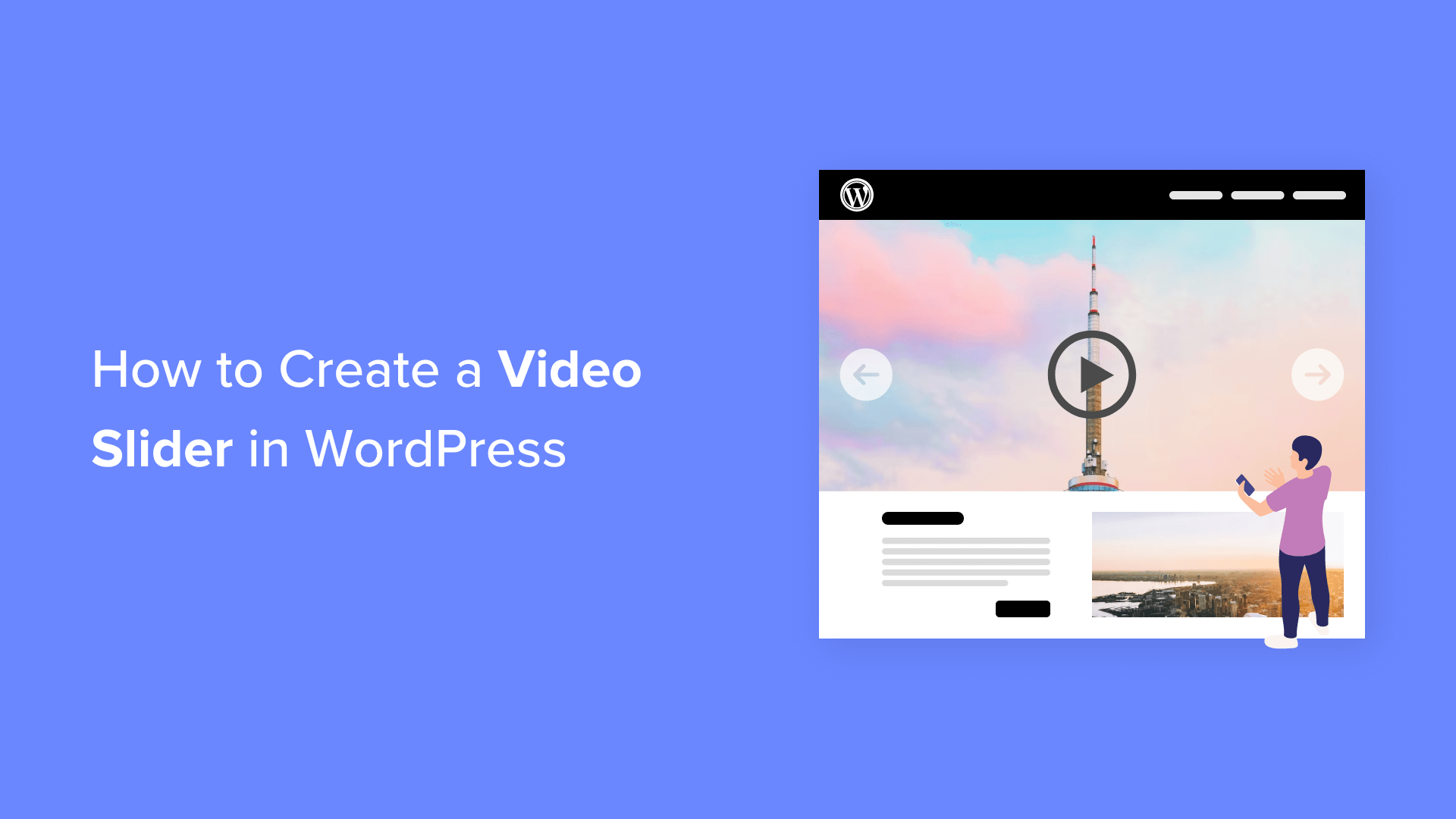Ti stai chiedendo come aggiungere uno slider video al tuo sito WordPress?
Se riscontri frequenze di rimbalzo elevate, forse il tuo sito web è noioso o mal progettato. Gli slider video sono un buon modo per ravvivare la tua home page o qualsiasi altra pagina del tuo sito web e catturare l’attenzione dei tuoi visitatori.
In questo articolo, ti mostreremo come creare facilmente uno slider video in WordPress.
Perché utilizzare uno slider video in WordPress?
Le immagini sono fantastiche, ma i video sono ancora migliori per realizzare i tuoi contenuti Sito web WordPress più coinvolgente. Le prime impressioni contano e possono fare la differenza tra un visitatore che resta per provare i tuoi prodotti e servizi o se ne va per non tornare mai più.
Inoltre, puoi anche utilizzare i video per mostrare dimostrazioni di prodotti, recensioni o altri contenuti promozionali.
Ad esempio, a sito web immobiliare potrebbe mostrare visite guidate virtuali delle proprietà. Siti web di viaggio può visualizzare consigli su hotel, destinazioni di viaggio e fantastiche esperienze di tour per coinvolgere potenziali clienti.
Uno slider video è uno slider che contiene solo video anziché immagini statiche.
Ecco alcuni potenziali modi in cui puoi utilizzare i dispositivi di scorrimento video per la tua attività:
- Crea uno slider dedicato con short testimonianze da clienti soddisfatti.
- Condividi video di casi di studio dettagliati.
- Mostra recensioni di prodotti o servizi.
- Dimostrare le diverse caratteristiche del prodotto e come funzionano.
Detto questo, vediamo come creare facilmente slider video in WordPress in modo da poter coinvolgere il tuo pubblico.
Aggiunta di uno slider video al tuo sito WordPress
Il modo migliore e più semplice per aggiungere slider video al tuo sito web è utilizzare un plugin.
Noi raccomandiamo Soliloquio perché è il miglior plugin per slider WordPress sul mercato. Mentre la maggior parte dei plug-in slider di WordPress rallenta il tuo sito web, Soliloquy è super veloce e non danneggia il tempo di caricamento della pagina.
Inoltre, Soliloquy supporta YouTube, Vimeoe Wistia, quindi puoi semplicemente inserire l’URL del video se è già pubblicato.
È reattivo ai dispositivi mobili, quindi puoi usarlo per creare diapositive che funzionano su ogni dispositivo e dimensione dello schermo. Infine, consente più tipi di diapositive in modo da poter aggiungere anche video, immagini e contenuti.
La prima cosa che devi fare è installare e attivare il plugin Soliloquy. Per maggiori dettagli sull’installazione, consulta il nostro post su come installare un plugin per WordPress.
Nota: C’è anche un plugin gratuito per soliloquio che ti consente di creare slider video. Tuttavia, utilizzeremo il file Plug-in Soliloquio Pro per il nostro tutorial perché ha il supporto integrato per YouTube, Vimeo e Wista, oltre a ulteriori impostazioni di controllo video.
Dopo l’attivazione, vai semplicemente su Soliloquio » Aggiungi nuovo.
Successivamente, devi dare un titolo al tuo nuovo dispositivo di scorrimento video. Quindi, fai clic sul pulsante “Seleziona file da altre origini”.
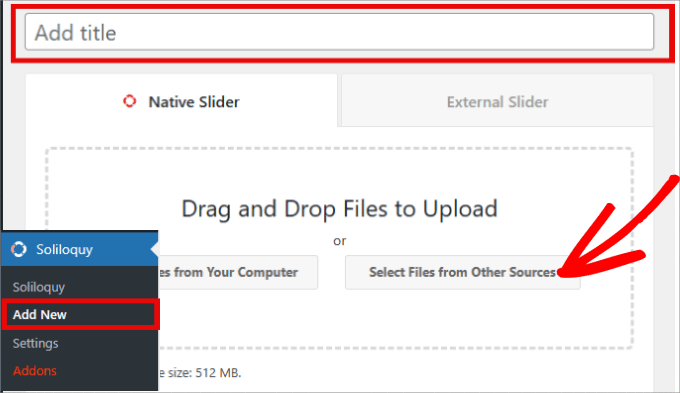
Soliloquy ti dà anche la possibilità di caricare direttamente i video, ma non lo consigliamo. Per maggiori dettagli potete consultare la nostra guida su perché non dovresti mai caricare un video su WordPress.
Apparirà una finestra pop-up in cui dovrai fare clic sull’opzione “Inserisci diapositiva video”.
Qui è dove dovrai aggiungere il titolo, l’URL del video, la didascalia e testo alternativo del video.
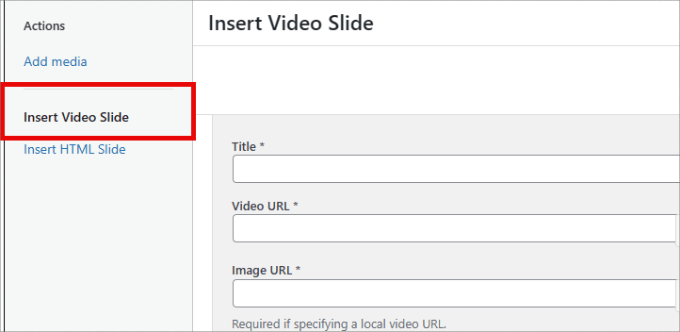
Vai avanti e inserisci tutti i dettagli in base al tuo video.
Nel campo URL immagine, dovrai anche fornire un’immagine segnaposto per il video. Questa immagine verrà utilizzata quando il video non viene riprodotto. Inoltre, aiuta a migliorare le prestazioni di WordPress perché il video viene caricato solo quando l’utente fa clic su di esso.
Quindi, nel campo URL video, puoi trovare l’URL del video nel tuo catalogo multimediale o direttamente da un sito di hosting video come YouTube.
Nota: È meglio caricare il video su un sito di hosting video poiché caricarlo nella libreria WordPress può danneggiare il tuo Prestazioni di WordPress. Fortunatamente, Soliloquy supporta YouTube, Vimeo e Wistia.
Hai anche la possibilità di fornire una didascalia per il video. Prova a scrivere qualcosa di coinvolgente che descriva anche cosa possono aspettarsi le persone quando fanno clic su Riproduci.
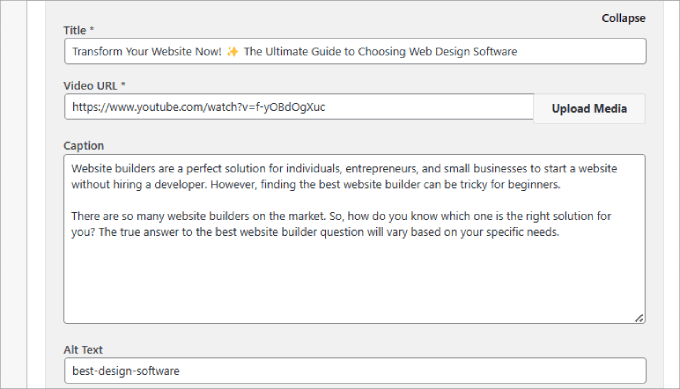
Se desideri aggiungere un’altra diapositiva video, fai semplicemente clic sul pulsante “Aggiungi un’altra diapositiva video”.
Da lì, dovrai caricare il titolo, l’URL del video, l’URL dell’immagine, la didascalia e il testo alternativo del video successivo.
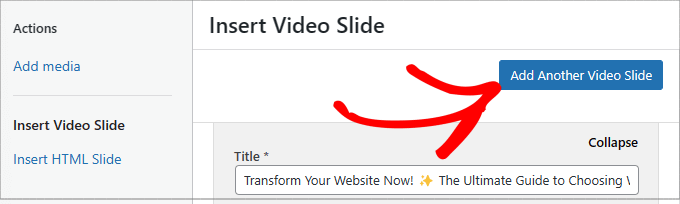
Ripeti la procedura per tutte le diapositive video che desideri aggiungere.
Una volta terminata l’aggiunta delle diapositive video, è sufficiente fare clic sul pulsante “Inserisci nello slider”.
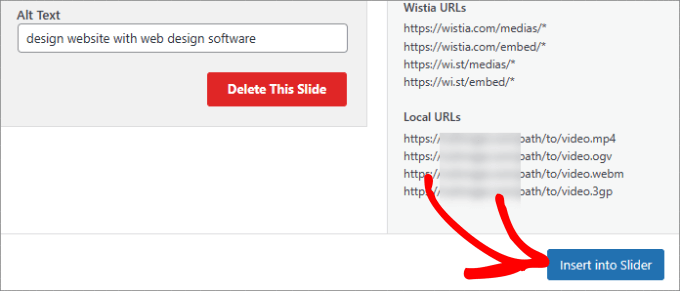
Le tue diapositive video appariranno sulla nuova schermata delle diapositive in questo modo.
Se devi apportare modifiche, puoi sempre fare clic sull’icona della matita per apportare modifiche al video o fare clic sull’icona verde “Attivo” per rendere il video inattivo.
Da qui puoi andare alla scheda “Configurazione”, dove puoi personalizzare il modo in cui desideri che appaia il tuo dispositivo di scorrimento video.
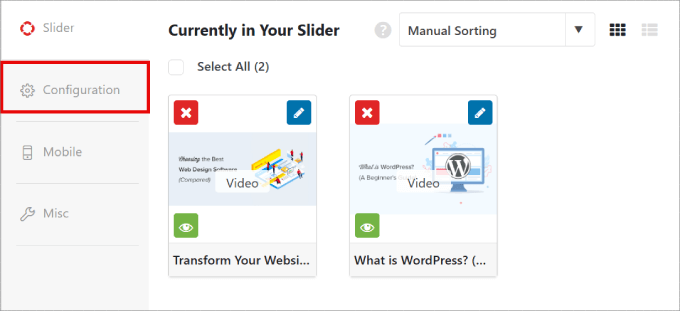
In questa schermata ci sono molte impostazioni con cui puoi alternare. Ad esempio, puoi modificare le dimensioni della diapositiva per adattarle al tuo web design.
Oppure puoi personalizzare il cursore e la posizione della didascalia in modo che siano in linea con gli altri elementi della tua pagina.
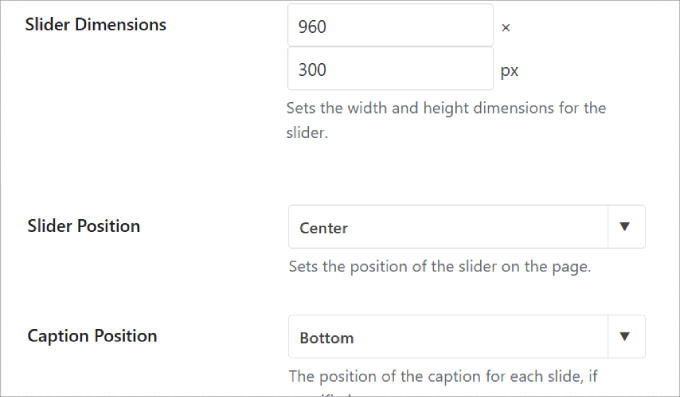
Un’altra opzione che potresti prendere in considerazione è se consentire o meno la riproduzione automatica del video.
Puoi impostare la diapositiva video in modo che venga riprodotta automaticamente quando un visitatore arriva sulla pagina in modo che sia costretto a guardare i tuoi contenuti. Tieni presente che potrebbe rallentare la velocità della pagina poiché anche il browser deve caricare il video.
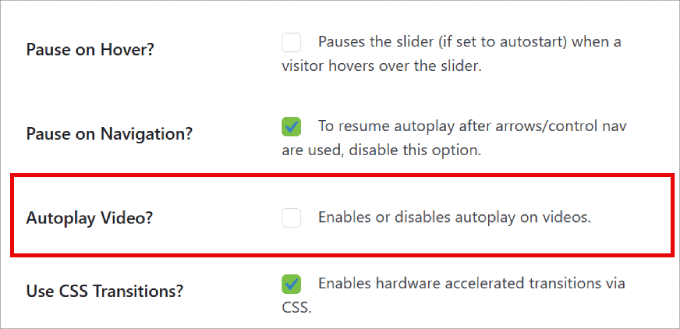
La cosa buona di Soliloquy è che il plugin può anche ottimizzare il tuo slider video per i dispositivi mobili.
Vai alla scheda “Mobile”. Puoi creare immagini di dispositivi di scorrimento mobili e mostrare didascalie in modo che le persone sappiano cosa guarderanno prima di fare clic per riprodurre.
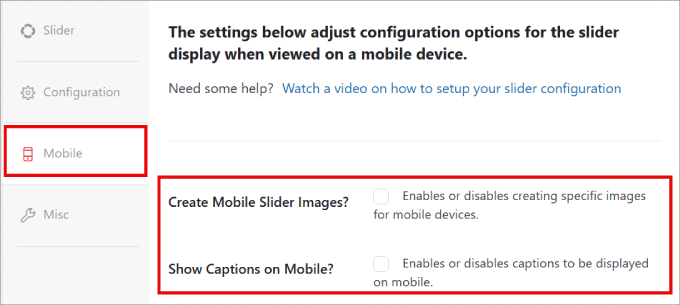
Ora sei pronto per aggiungere lo slider al tuo Blog WordPress o sito web.
Vai avanti e fai clic sul pulsante “Pubblica” nel pannello di destra.
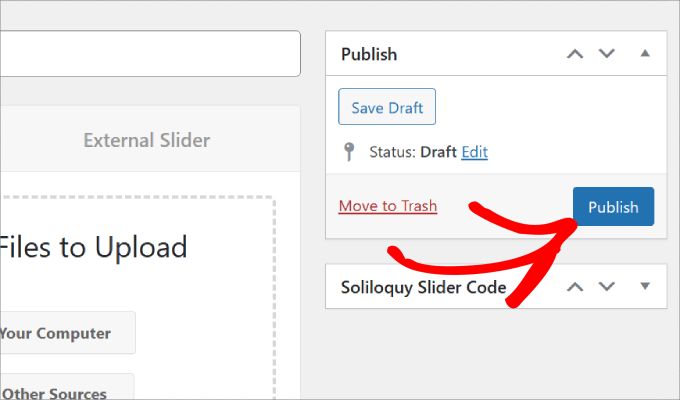
Visualizzazione dello slider video in WordPress
Per incorporare il tuo slider, crea o modifica semplicemente un post/pagina in cui desideri visualizzare lo slider.
Quando ti trovi nell’editor di WordPress, fai clic sul pulsante “+”. Quindi, aggiungi il blocco Soliloquio alla tua pagina.
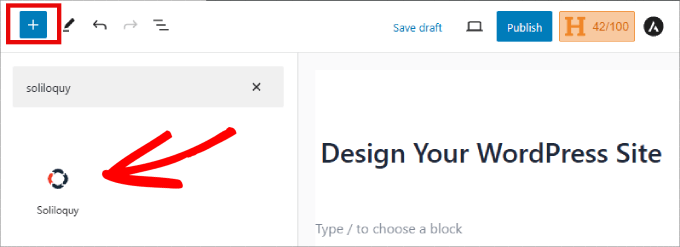
Seleziona lo slider video che hai appena creato dal widget Soliloquy per inserirlo nella tua pagina.
Quindi vai avanti e fai clic sul pulsante “Pubblica” o “Aggiorna” in alto.
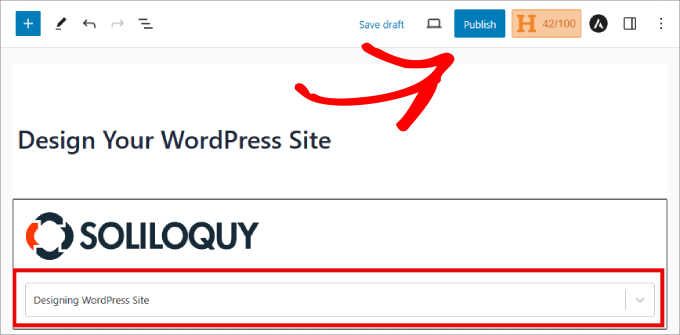
È tutto. Ora puoi visualizzare l’anteprima del tuo post per vedere le diapositive video in azione.
Ecco come dovrebbe apparire:
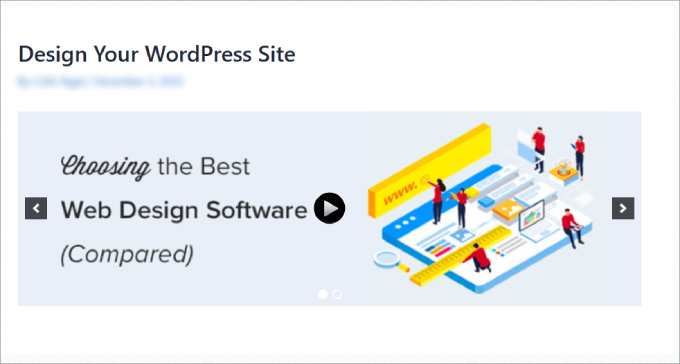
Se stai ancora utilizzando il classico editor WordPressquindi puoi anche aggiungere uno slider video a qualsiasi pagina o post di WordPress.
Dovrai copiare lo shortcode situato nella pagina Soliloquio, dove sono archiviati tutti i tuoi dispositivi di scorrimento video. Quindi, inserisci semplicemente lo shortcode nel tuo contenuto.
Per ulteriori informazioni puoi consultare la nostra guida su come inserire uno shortcode in WordPress.
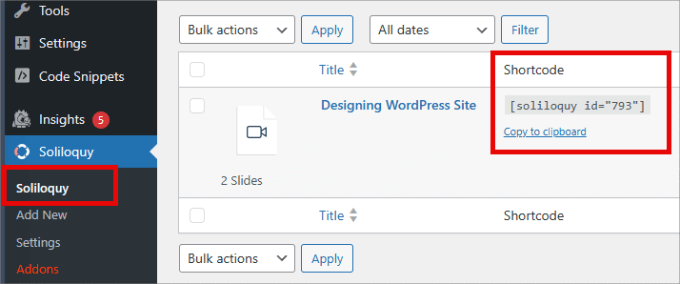
Bonus: aggiunta di uno slider dei contenuti in primo piano a WordPress
Oltre ad aggiungere slider video al tuo sito web, potresti anche voler aggiungere uno slider di contenuti in primo piano alle tue pagine WordPress.
Oltre a mostrare i tuoi migliori post sul blog, puoi aggiungere cursori dei contenuti in primo piano per evidenziare i prodotti in primo piano del tuo negozio onlinecondividere recensioni, mettersi in mostra portafoglio elementi o visualizzare categorie popolari.
A differenza degli slider video, uno slider dei contenuti in primo piano può mostrare una combinazione di immagini e collegamenti sulla diapositiva.
Tutto quello che devi fare è installare il “Componente aggiuntivo contenuto in primo piano” in Soliloquy.
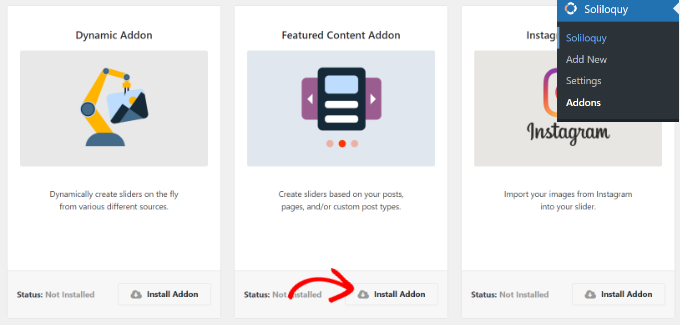
Quindi, aggiungi il contenuto, i collegamenti e le descrizioni dei tuoi file multimediali, in modo simile a come hai fatto con lo slider video.
Per un tutorial più approfondito, consulta il nostro post sul blog come aggiungere correttamente uno slider dei contenuti in primo piano in WordPress.
Ci auguriamo che questo articolo ti abbia aiutato ad aggiungere slider video in WordPress utilizzando Soliloquy. Potresti anche voler controllare il nostro elenco di i migliori siti di hosting video per blogger, esperti di marketing e aziende o la nostra guida su come ottimizzare i video per il tuo sito Web WordPress.
Se ti è piaciuto questo articolo, iscriviti al nostro Canale Youtube per i tutorial video di WordPress. Puoi trovarci anche su Twitter E Facebook.